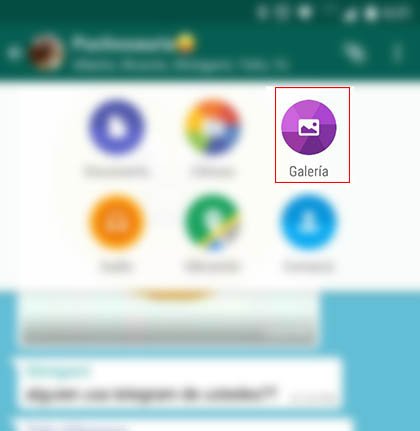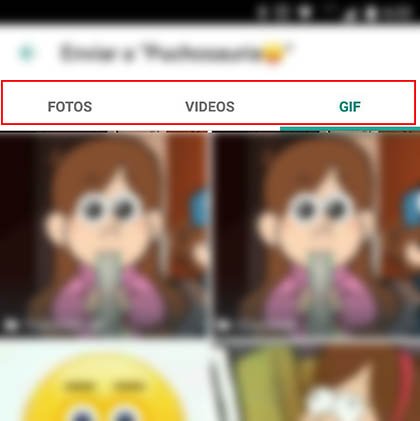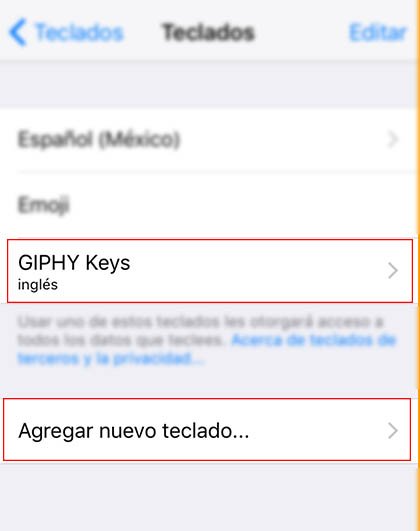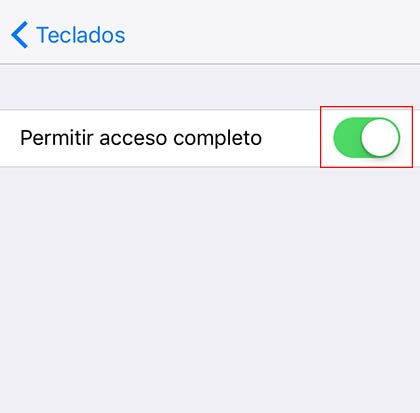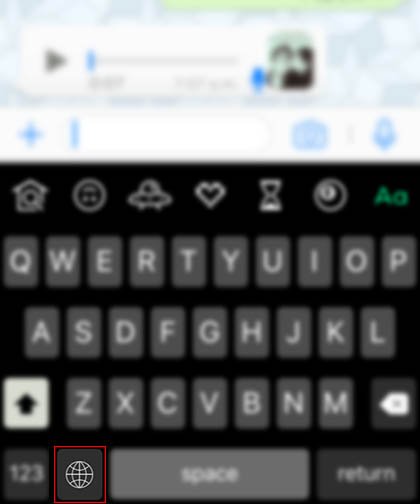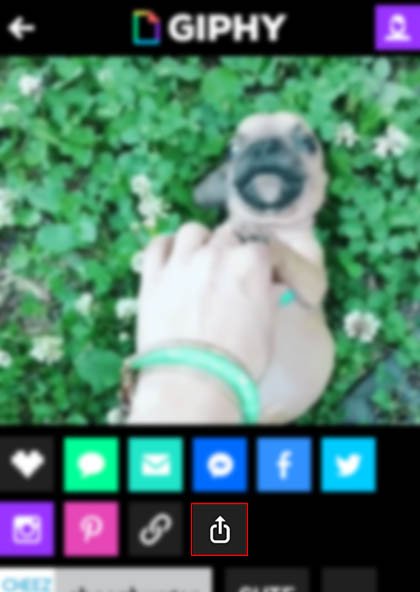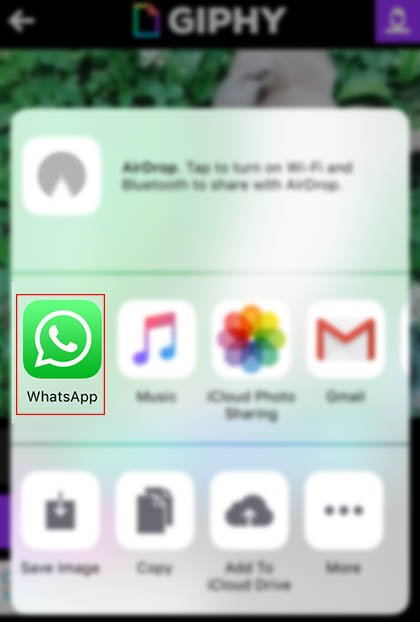Una de las últimas novedades que ha traído WhatsApp —además de las futuras videollamadas— es la posibilidad de enviar y visualizar GIFs y aunque muchos suponen que esta labor será igual de simple como con Messenger, la realidad es que no es nada sencillo y no funciona del todo bien, pero aquí te diremos las maneras más simples de lograrlo.
Primero explicaremos cómo aprovechar esta supuesta nueva función que ha llegado finalmente a los smartphones. Primero cerciórate con contar con la versión: 2.16.15 en iOS y las versiones: 2.16.317 o 2.16.344 o 2.16.346 en Android para garantizar que cuentan con la compatibilidad necesaria.
Android
Para comenzar les sugerimos que se conviertan en Testers de WhatsApp a través de este enlace, ya que al hacerlo garantizan que la aplicación además de poder interactuar de manera sencilla con los GIFs ya puedan realizar videollamadas, una función que también se aproxima para todos los usuarios.
Una vez actualizada su aplicación, la interacción con estas imágenes gráficas es muy simple ya que ahora creará un tercer apartado dentro de su biblioteca de imágenes donde además de mostrar las imágenes y videos, se adjunta una tercera pestaña llamada GIF
Es ahí donde aparecerán todos los GIF guardados dentro y fuera de la aplicación, y desde donde se podrán seleccionar para compartirlos. De hecho, al momento de seleccionar un GIF se abrirá una ventana con un mini editor que permitirá cortar secuencia todavía más; si no se desea editar bastará con presionar el ícono de enviar para finalmente compartirlo.
iOS
En el caso del iPhone, la situación se complica mucho más, ya que a pesar de que todos los elementos del mensajero ya reconocen a los GIF, al momento de tratar enviar una de estas imágenes, WhatsApp indica que esta acción no es posible.
En pocas palabras, puedes verlos, reenviarlos directamente a otro chat, pero no puedes guardarlos ni usarlos posteriormente desde tu biblioteca porque se quedan como imágenes estáticas.

Ante esto tenemos dos posibles soluciones, en lo que Apple lanza una bien merecida actualización para resolverlo:
Teclados de terceros
La primera solución es emplear un teclado de otro desarrollador. En nuestro caso les recomendamos 3 opciones: Gboard, GIPHY y Fleksy debido a que cuentan con un buen soporte por parte de sus creadores, además de que tienen elementos que les permiten buscar y seleccionar de una manera un tanto sencilla el GIF que deseen.
Para hacer esto primero deberán de bajar el que más les convenza —o los 3 para probarlos— luego tendrán que habilitarlos. Para ello deben de ir a Configuración > General > Teclado > Teclados > Agregar Nuevo Teclado y seleccionar cualquiera de los 3 teclados recién bajados.
Habiendo hecho esto, bastará con seleccionarlo nuevamente en ese preciso momento y habilitar el apartado “Permitir acceso completo” para poder habilitar el acceso al buscador de GIFs.
Ahora solo bastará ingresar a WhatsApp y dejar presionado la tecla del “Mundo” para cambiar el teclado y comenzar a buscar y compartir los GIF.
Directo de las aplicaciones
Por otro lado, se puede optar por compartir directamente desde algunas aplicaciones como 9GAG, GIPHY o Tumblr, simplemente seleccionando la imagen, presionar sobre el icono de compartir para desplegar el menú donde deberán de seleccionar la aplicación de WhatsApp y al contacto a quien se lo desean enviar y listo.
Aunque Android y iOS presentan inconvenientes diferentes, la realidad es que WhatsApp no termina de acoplar correctamente el uso de GIFs en sus aplicaciones, algo que otros servicios como Facebook Messenger, Line, Google Hangouts, Telegram, entre muchos más, ya permiten desde hace bastante tiempo.